Macam mana cara bayar bil elektrik online? Mungkin korang dah penat setiap bulan kena pergi ke kiosk atau kaunter pembayaran untuk bayar bil elektrik korang tu.
Sepatutnya kita dah tahun 2020 ni tak perlu lagi buat semua benda tu. Sekarang ni semuanya hujung jari kita je. Cuma apa yang saya perhatikan ada je orang kita ni jenis malas nak amik tahu bab-bab teknologi ni sedangkan ia banyak menjimatkan masa kita.
Jadi, artikel kali ni saya nak buat satu tutorial sikitlah macam mana cara kita boleh bayar bil TNB atau bil elektrik secara online melalui akaun MyTNB.
Apa Itu MyTNB?
MyTNB adalah satu applikasi smartfon yang direka bagi phone android dan juga iOS untuk digunakan oleh rakyat Malaysia membuat pembayaran bil elektrik dengan lebih efisyen lagi.
Dalam MyTNB korang boleh buat macam-macam.
Antaranya adalah;
- Buat pembayaran bil
- Lihat bil terkini dan bil yang lepas
- Setting untuk Self Meter Reading. Biasanya Self Meter Reading ni bagi mereka yang berada di kawasan pendalaman. Boleh baca meter sendiri. Hebat!
- Hantar pertanyaan jika kita ada nak tanya bagi kes yang tidak kecemasan.
- Semak status permohonan jika korang ada buat apa-apa permohonan spesial dengan TNB seperti permohonan Self Meter Reading.
Jika sesiapa belum lagi download applikasi MyTNB ni, boleh download secara percuma di App Store atau Play Store.
Kelebihan Aplikasi MyTNB
So, korang dah tahu apa itu MyTNB jika belum pernah tahu lagi mengenai applikasi ni.
Sekarang ni kita lihat pula apa kelebihan applikasi MyTNB ni.
- Boleh tolong bayar bil elektrik dengan orang lain.
- Boleh simpan info bil elektrik untuk kemudahan pembayaran bil akan datang. Jadi tak perlu nak masukkan info sama je setiap masa.
- Boleh tengok bil semasa/lepas dan buat pembayaran bil walaupun dimana korang berada. Hanya perlu sambungan internet je.
Sebenarnya sebelum ni pun aku dah ada tulis cara bayar bil elektrik secara online melalui Maybank2u. Kalau korang nak tahu cara bayar melalui Maybank2u, boleh tengok tutorial aku yang lepas. Kalau nak tahu cara bayar melalui MyTNB boleh lihat tutorial yang ni.
Cara Bayar Bil TNB Online Melalui Akaun MyTNB

Sebelum kita pergi dengan lebih lanjut, dalam tutorial ni aku tunjukkan cara bayaran bil TNB melalui laman web rasmi MyTNB. Bukannya melalui app MyTNB yang boleh download kat phone korang tu.
Untuk bayaran melalui app MyTNB nanti aku akan tunjukkan dalam tutorial yang lain.
Baiklah. Dalam tutorial ni, aku akan bahagi kepada dua bahagian iaitu yang pertama cara daftar akaun MyTNB dan bahagian kedua barulah aku tunjuk cara nak buat pembayaran.
Kalau korang nak skip cara daftar, boleh terus ke bahagian 2 iaitu cara pembayaran.
Bahagian #1 : Cara Daftar Akaun MyTNB
Langkah 1 Daftar akaun MyTNB
Untuk langkah pertama ni, korang perlu daftar terlebih dahulu akaun MyTNB. Caranya pergi ke halaman pendaftaran MyTNB dan korang akan lihat seperti gambar di bawah dan klik pada butang Register Now!.
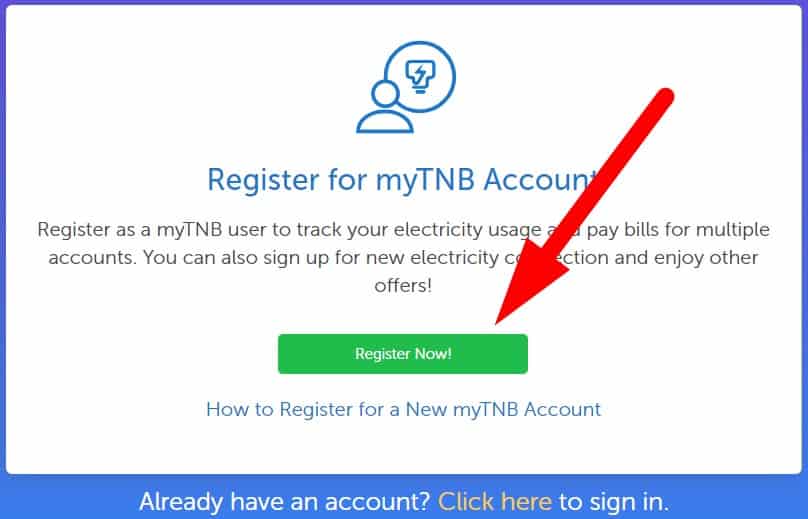
Langkah 2 Isi Semua Info
Pada bahagian kedua, masukkan semua info korang seperti nama, email, nombor telefon dan sebagainya seperti gambar di bawah.

Takkan part ni aku nak kena ajar juga kan?
Korang is je semua tu then lepas siap klik pada butang Create Account.
Nanti korang akan terima email pengesahan daripada TNB melalui email yang telah korang daftarkan.
So, siaplah pendaftaran akaun MyTNB korang.
Langkah 3 Tambah Akaun TNB
Sampai langkah 2 tadi korang sudah berjaya daftar dan memiliki akaun MyTNB sendiri.
Sekarang ni kita perlu tambah pula akaun TNB atau letrik yang kita telah pasang melalui akaun MyTNB ni.
Caranya, korang login semula ke ke akaun MyTNB. Kalau dah login abaikan.
Bila dah login, korang akan lihat seperti gambar di bawah ni.

Pada bahagian I am TNB Customer klik je Add Account.
Oh ya. Untuk yang ni kalau korang dah pasang letrik dekat rumah korang tu. Kalau belum pilih dekat bahagian I am new to TNB.
Tapi aku anggap di sini korang dah pasang letrik di rumah masing-masing.
Lepas klik je butang tu ia akan keluar popout seperti di bawah.

Select owner kalau memang letrik tu didaftarkan atas nama korang atau pilih non-owner kalau korang mewakili mana-mana premis atau ahli keluarga yang lain.
Tapi di sini aku pilih owner sebab letrik ni didaftarkan atas nama aku.
Lepas je klik, korang akan lihat pula halaman seperti berikut.

Isi je semua bahagian yang diperlukan.
Nombor akaun TNB korang boleh dapatkan di bil TNB. Nombor akaun TNB ni dia ada 12 digit semuanya.

Lepas dah siap isi semua, klik butang Submit.
Jika berjaya korang akan terima mesej seperti berikut.

Bahagian #2 : Cara Pembayaran Melalui Akaun MyTNB
Lepas kita sudah daftar akaun MyTNB dan sudah tambah akaun TNB kita, sekarang masa untuk kita mulakan pembayaran.
Ok. Sebelum tu pastikan dah login ke akaun MyTNB kita.
Langkah 1 Bila dah login ke akaun, korang akan nampak seperti gambar di bawah. Kemudian, klik pada butang Pay Bill

Langkah 2 Sekali lagi, klik pada butang Pay Bills. Pastikan korang tandakan tick terlebih dahulu pada bahagian yang kena tick tu.

Langkah 3 Kemudian korang akan diberi pilihan samaada nak bayar guna kad debit/kredit atau online banking seperti biasa.
Pada bahagian ni aku pilih online banking sebab ramai yang dah biasa guna online banking.

Dan langkah yang seterusnya, korang klik je sehinggalah sampai ke bahagian pembayaran.
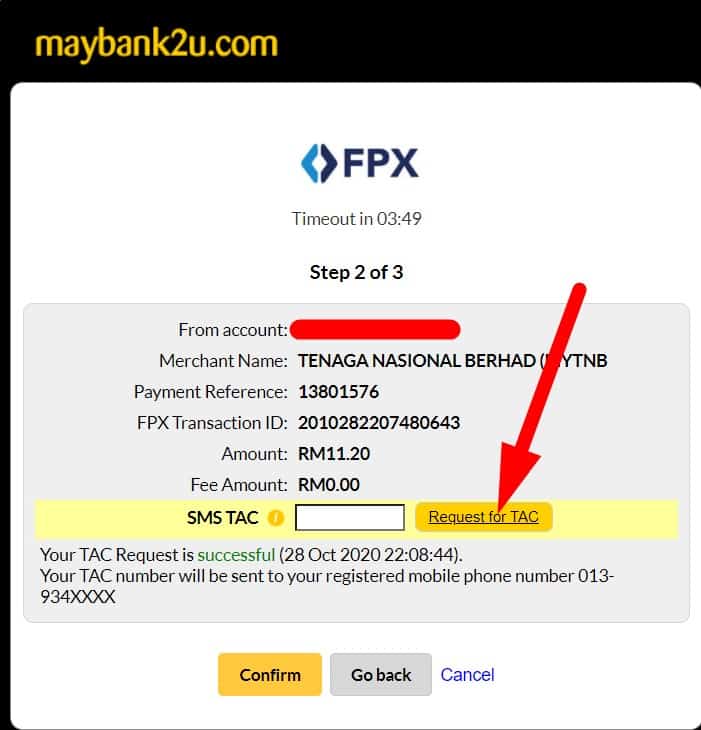
Jadi, siaplah pembayaran bil korang tu.
Lepas ni tak perlu susah-susah lagi nak pergi ke kiosk ke apa untuk buat bayaran bil ni.
Menyusahkan je.
Kalau korang nak bantu mak ayah kat kampung bayar bil elektrik pun tak jadi masalah.
Kalau korang rasa tutorial ni bagus untuk korang, jangan lupa share ok?
Nak tengok dalam bentuk video? Tengok di bawah.
Jom jana income sampingan dengan Shopee bersama saya. Saya akan kongsikan cara jana income dengan affiliate Shopee. Gunakan code "3TFXAP9" jika anda baru mendaftar.
Penafian: Mungkin ada segelintir gambar, artikel ataupun video yang ada di blog ini adalah bukan hak kepunyaan sendiri. Namun, saya akan berikan kredit kepada yang berhak. Jika masih timbul masalah mengenai perkara ini, anda boleh menghubungi saya disini. Semua artikel yang diterbitkan di sini adalah berdasarkan pengalaman dan juga kemahiran saya sendiri.
Jangan lupa untuk Follow saya di YouTube, Facebook, Instagram dan Twitter.



0 Comments